Kako svladati nove gumbe daljinskog upravljača Apple TV

Fotografija: Rob LeFebvre/Cult of Mac
Kao i svi dobro osmišljeni proizvodi s matičnog broda Apple, daljinski upravljač novog Apple TV-a, poznat i kao daljinski upravljač Siri, izgleda jednostavno, ali sadrži iznenađujuću dubinu.
Naravno, možda znate da ćete jednim pritiskom na gumb Izbornik vratiti jedan zaslon unatrag, no što je sa svim ostalim tajnim potezima (poput načina kako ponovno pokrenuti Apple TV s gumbima)?
Srećom, mi smo tu da vam pomognemo otkriti svitajnedaljinskog upravljača Siri. Danas, pogledajmo gumbe i njihove skrivene značajke.
Gumb izbornika

Fotografija: Apple
Možete pritisnuti gumb Izbornik na Apple daljinskom upravljaču za povratak na jedan zaslon u bilo kojem trenutku. Ako ga dvaput pritisnete s početnog zaslona, pokrenut ćete čuvar zaslona.
Pritiskom i držanjem gumba Izbornik i Početna dok bijelo svjetlo na prednjoj strani Apple TV -a ne počne brzo treptati, ponovno će se pokrenuti vaš novi omiljeni TV prijemnik.
Gumb Početna

Fotografija: Rob LeFebvre/Cult of Mac
Uvijek se možete vratiti na početni zaslon s bilo kojeg mjesta pritiskom na gumb Početna jednom. Ako ga dvaput brzo pritisnete, poput dvostrukog klika, otvorit ćete Prebacivač aplikacija, koji je popis svih otvorenih aplikacija.
Prijeđite prstom do bilo koje aplikacije koju želite prisilno napustiti i prijeđite prstom prema gore na dodirnoj površini.
Pritiskom na gumb Početna tri puta zaredom (trostruki klik) omogućit ćete pristup bilo kojoj od značajki pristupačnosti definirano u Postavkama. Volim ga postaviti na Zatvorene opise.
Ako želite staviti Apple TV u stanje mirovanja, jednostavno držite tipku Home dok vam se ne odabere opcija Spavanje ili Odustani. Drijemanje je dobro, ok?
Gumb Reproduciraj/Pauziraj
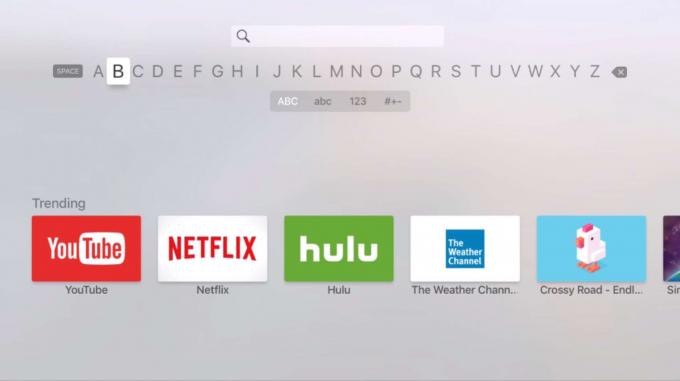
Fotografija: Rob LeFebvre/Cult of Mac
Kad prelazite po tipkovnici, pritisnite gumb Reproduciraj/Pauziraj za promjenu između velikih i malih slova.
Kad prijeđete prstom preko zaslona za brisanje aplikacije (kliknite i držite ikonu bilo koje aplikacije), možete pritisnuti gumb Reproduciraj/Pauziraj da biste izbrisali tu aplikaciju.
Držite pritisnutu tipku za reprodukciju/pauzu 5 do 7 sekundi za odlazak u aplikaciju Apple Music. Plesna zabava!
Preko: MacRumors
